Fornece controles para objetos de cerca.
A geometria de cerca é varrida ao longo do caminho de uma forma pai. Em seguida, as alterações na geometria da forma pai são refletidas dinamicamente e automaticamente na geometria do objeto de cerca resultante.

Os objetos de cerca consistem nos seguintes componentes geométricos:
-
Pilar
-
Braçadeira
-
Cerca
Cada um desses elementos é opcional e é possível atribuir a cada um deles um canal de material independente.
É possível armazenar definições de Objeto de cerca como Estilos de objeto de cerca a serem usados em outro momento e eles podem ser usados como parte de um Estilo de interpretação de recurso para aplicar objetos de cerca em formas importadas automaticamente.
É possível criar Objetos de cerca individualmente, selecionando a forma pai desejada e usando o menu pop-up na implementação Lista de objetos. Alternativamente, é possível desenvolver estilos de objeto de cerca para gerar uma gama de tipos de cerca a ser aplicada a várias formas em uma única operação. Para fazer isso, use o Editor de estilo de objeto de cerca.
Este recurso foi criado para modelar parapeitos de rodovia, mas funciona igualmente bem para modelagem de trilhos de ferrovia, paredes, barreiras de som e cercas.
Configurações comuns
Estes controles aparecem nas quatro guias.
Grupo Estilos de objeto de cerca
É possível salvar e rechamar estilos de objeto de cerca predefinidos.
 Abrir estilo
Abrir estilo- Clique para abrir um Estilo de objeto de cerca (ROS) predefinido.
 Salvar estilo
Salvar estilo- Clique para salvar as configurações de cerca atuais em um Estilo de objeto de cerca.
 Redefinir
Redefinir- Clique para reverter as configurações neste painel de volta para as configurações armazenadas Estilo de objeto de cerca atual. Isso desfaz quaisquer alterações manuais nos controles do painel.
- [nome do arquivo]
- Mostra o nome do Estilo de objeto de cerca (ROS) atual.
Grupo Instância de parâmetro
Permite que os parâmetros de uma coleção de objetos do mesmo tipo básico sejam compartilhados ou instanciados.
Consulte Instância de parâmetro para obter mais detalhes.
Guia Parâmetros gerais
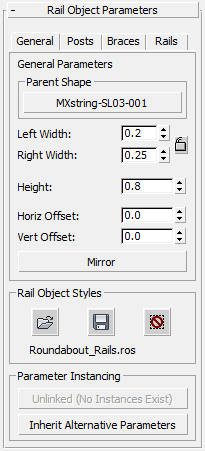
- Forma principal
- Exibe o objeto de forma pai ao qual o estilo de objeto de cerca está aplicado atualmente. Para alterar a forma principal, clique neste botão e, em seguida, selecione um novo objeto de forma principal em um viewport.
- Largura esquerda/largura direita
- Defina o deslocamento horizontal a partir do centro do objeto de cerca para as cercas esquerda e direita. Estes parâmetros de largura podem ser bloqueados ou deixados completamente independentes ao alterar a opção Bloquear largura.
 [Bloquear largura] Quando ativado, bloqueia os valores de Largura esquerda e direita para que se mantenham sempre iguais.
[Bloquear largura] Quando ativado, bloqueia os valores de Largura esquerda e direita para que se mantenham sempre iguais.
- Altura
- Define a altura geral do objeto de cerca a partir da base (normalmente no nível do solo) para o centro da braçadeira.
- Deslocamento horiz[ontal]/Deslocamento vert[ical]
- Defina os deslocamentos horizontal e vertical do objeto de cerca a partir do objeto de forma pai.
- Espelho
- Clique para inverter os valores de largura e deslocamento horizontais. Esse é um método útil para converter um objeto de cerca esquerdo em uma versão direita e vice-versa.
Afeta os seguintes parâmetros: Deslocamento horizontal, Largura esquerda, Largura direita, Esquerda ativada e Direita ativada (consulte a Guia Parâmetros de cerca).
Guia Parâmetros de pilar
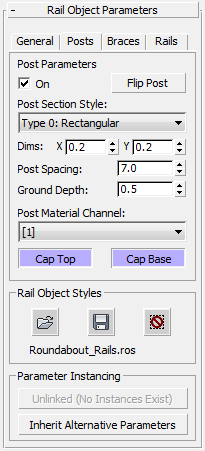
- Ativado
- Quando ativado, a cerca usa geometria de pilar. Quando desativado, a cerca não possui pilares.
- Inverter pilar
- Clique para inverter a seção de pilar lateralmente. Isto pode ser útil ao usar pilares de perfil Z com um parapeito.
- Lista suspensa Estilo de seção de pilar
- Escolha o perfil do pilar, que pode ser Retangular ou Seção Z.
- Dim[ensõe]s: X/Y
- Defina as dimensões X e Y de cada pilar individual.
- Espaçamento do pilar
- Define o espaçamento entre as postagens adjacentes.
- Profundidade do solo
- Define a profundidade do pilar abaixo do nível do solo.
- Lista suspensa Canal de material de pilar
- Escolha o canal de material em Material CivilViewRails a ser aplicado à geometria de pilar.
- Cobertura superior
- Quando ativado, o Civil View insere uma cobertura geométrica no topo do pilar.
- Cobertura inferior
- Quando ativado, o Civil View insere uma cobertura geométrica na parte inferior do pilar.
Guia Parâmetros de braçadeira
A braçadeira é o vínculo horizontal entre os dois elementos do cerca.

- Ativado
- Quando ativado, a cerca usa braçadeiras. Quando desativado, a cerca não possui braçadeiras.
- Lista suspensa Estilo de seção de braçadeira
- Escolha o estilo de seção da braçadeira, que pode ser Retangular ou Seção I.
- Profundidade da braçadeira (x)/Altura da braçadeira (y)
- Defina as cotas horizontal e vertical do contraventamento.
- Folga da braçadeira
- Define a folga entre a borda externa da braçadeira e a face externa da cerca. É possível usar essa opção para assegurar-se de que a geometria da braçadeira não fique visível através da face externa das cercas.
- Lista suspensa Canal de material da braçadeira
- Escolha o canal de material em Material CivilViewRails a ser aplicado à geometria da braçadeira.
Guia Parâmetros de cerca
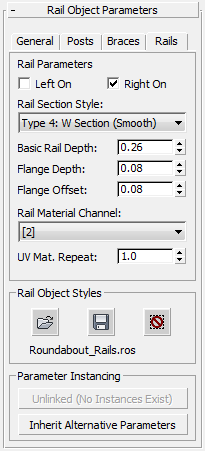
- Esquerda ativada/Direita ativada
- Quando ativado, o objeto de cerca inclui uma cerca esquerda ou uma cerca direita. Quando desativado, a cerca correspondente não aparece.
- Lista suspensa Estilo da seção de cerca
-
Escolhe o tipo de cerca:
- Tipo 0: Seção vertical com flange Uma cerca de perfil "[" com um flange
- Tipo 1: Seção vertical simples Uma seção de cerca vertical simples
- Tipo 2: Seção de ferrovia Uma seção de cerca de perfil "n" (adequado para uso na modelagem de ferrovia)
- Tipo 3: seção W um perfil de cerca de perfil "W"
- Tipo 4: Seção W (suave) Um perfil de cerca de perfil "W" com suavização aplicada.
- Tipo 5: Painel de cerca vertical Perfil de painel de cerca
- Profundidade de cerca básica
- Define a profundidade de geometria do corrimão.
- Profundidade do flange/Deslocamento do flange
- Define as dimensões do flange (se o estilo ativo tiver algum).
- Canal de material da cerca
- Escolha o canal de material em Material CivilViewRails a ser aplicado à geometria da cerca.
- Repetir mat[erial] UV
- Define o número de vezes que o submaterial é repetido ao longo de cada segmento da cerca.